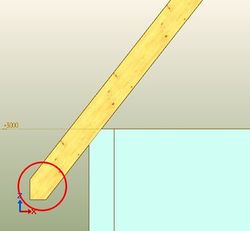Редактирование скатов
Команды редактирования скатов собраны в меню Каркас/Крыша.
| Команды редактирования ската удаляют все когда-либо сделанные ручные правки профилей его конструкции. В программе существует возможность сохранить ручные правки профилей каркаса ската, применив к нему команду Крыша/Разобрать каркас. Данная команда превращает каркас ската в комплект свободных профилей и меняет конструкцию ската на виртуальную. |
При редактировании ската, при наведении на него курсора мыши, появляется навигационная подсказка, в которой указываются имя ската и его угол. Если на скат навести курсор с нажатой клавишей Ctrl, то в навигационной подсказке появятся ещё и ширина, длина и точная площадь (с учетом проемов) ската.
Сдвиг ската по вертикали к его плоскости[править | править код]
Выберите на панели Меню команд (справа от видовых окон программы) команду Крыша/Изменить параметры ската и укажите скат. В карточке Скат в поле Сдвиг от плоскости задайте новое значение.
Переместить/Передвинуть/Копировать скат[править | править код]
(Передвинуть/копировать скат можно в произвольном направлении, в том числе и по вертикали)
Выберите команду Каркас/Крыша/Переместить/Передвинуть (Копировать) и укажите скат. Затем в ответ на запрос системы Вектор сдвига, появляющийся в окне команд, передвиньте скат в видовом окне, ориентируясь на величину в окошке резинки, или введите с клавиатуры координаты конца вектора. Начало вектора система определяет сама — в центре габаритов ската. Если вам нужно задать и начало, и конец вектора сдвига, выберите ключ 2 точки. Если нужно разместить сдвигаемый скат относительно габаритов ранее размещенного объекта, выберите ключ Приставить. Для ортогональных сдвигов используйте клавишу Shift.
Сменить плоскость и Копировать на плоскость[править | править код]
Для перемещения/копирования ската на другую плоскость выберите команду Каркас/Крыша/Сменить плоскость ската (Копировать на плоскость) и укажите скат. Затем на панели Плоскости отметьте галочкой одну из доступных наклонных плоскостей (плоскость должна быть параллельна сдвигаемой). Завершите команду нажатием на панели Ключи команд ключа Закончить.
Поворот/копия ската вокруг вертикальной оси[править | править код]
Выберите команду Каркас/Крыша/Переместить/Повернуть (Повернуть с копией). Выберите скат, укажите точку поворота и поверните скат в видовом окне, ориентируясь на величину угла в окошке резинки, или введите с клавиатуры значение угла поворота. Если на запрос "Укажите точку поворота" нажать Enter, то ось поворота будет проходить через геометрический центр ската.
Изменение угла наклона ската[править | править код]
Выберите команду Каркас/Крыша/Плоскости скатов/Повернуть и укажите скат. Далее рекомендуем переключиться на вид, на котором плоскость ската наиболее вырождена, то есть отображается наклонным отрезком. После этого в текущем окошке резинки (оно выделено синим цветом) задайте угол и зафиксируйте введенное значение нажатием клавиши Tab.
Затем, если нужно изменить длину ската, просто укажите точку курсором или кнопкой Tab переключитесь в окошко, в котором задается длина, наберите на клавиатуре длину и зафиксируйте введенное значение нажатием клавиши Tab.
Завершите построение ската щелчком левой кнопки мыши. Выйдите из команды при помощи клавиши Esc.
Изменение выпусков ската[править | править код]
Функция удобна, когда нужно изменить свесы ската.
Выберите команду Крыша/Изменить выпуск и на панели Дополнительные параметры выберите в поле Выпуск один из режимов команды:
- Установить — задать выпуск ската, равный величине, заданной в поле Значение. Выпуск откладывается от начальных границ ската, тех, что были заданы при его создании
- Уменьшить/Увеличить — изменить выпуски ската на величину, заданную в поле Значение
После выбора режима и задания величины выпуска укажите на любом из видов стороны ската, на которых хотите задать выпуск.
| При указании стороны ската на экране появляется информационное окошко с номером ската и величиной выпуска подсвеченной стороны. Напоминаем, выпуски задаются в проекции на горизонтальную плоскость. |
Изменение подрезки стропил ската[править | править код]
Выберите команду Крыша/Изменить выпуск, а затем — ключ её контекстного меню Подрезка стороны. Укажите скат и одну из его сторон, подрезку которой хотите поменять. После этого в появившейся карточке в поле Подрезка выберите нужное значение. Здесь же, в карточке, вы можете изменить Выпуск текущей стороны ската.
Сдвиг узлов ската[править | править код]
Функция удобна, когда нужно подкорректировать форму ската или убрать лишние свесы.
Выберите команду Крыша/Редактировать узлы ската и укажите скат. Затем по очереди укажите и передвиньте узлы, которые хотите изменить. При перемещении узлов работают привязки: курсор залипает к линиям пересечения с осями и плоскостями скатов. Пример редактирования узлов ската см. в Практическом занятии №8. Создание скатов крыши. Описание режимов команды читайте в разделе Редактирование каркасных стен.
Копирование параметров ската[править | править код]
Для копирования типа конструкции ската и значения параметров её слоев выберите команду Каркас/Крыша/Копировать параметры ската и сначала укажите скат, с которого копируем, а затем скат, на который копируем. Завершите выбор нажатием ключа контекстного меню команды Закончить.
Нумерация скатов[править | править код]
С помощью команды Крыша/Перенумеровать скаты вы можете изменять номера скатов. После запуска команды выберите скаты (или мышкой, или при помощи элементов контекстного меню) и завершите выбор пунктом контекстного меню Закончить. Все выбранные скаты будут подсвечены. Затем в ответ на запрос начального номера ската (он по умолчанию равен 1) задайте номер, с которого хотите начать нумерацию, и нажмите клавишу Enter. После этого по очереди выбирайте скаты в нужном вам порядке. Номера будут присваиваться последовательно, в порядке указания скатов. Как правило, данная команда используется для наведения порядка в нумерации всех скатов проекта или деления скатов на логические группы (например, скаты крыши крыльца, скаты крыши веранды и т.д.).
На youtube на нашем канале К3-Коттедж Каркас&Сруб смотрите наши видео: